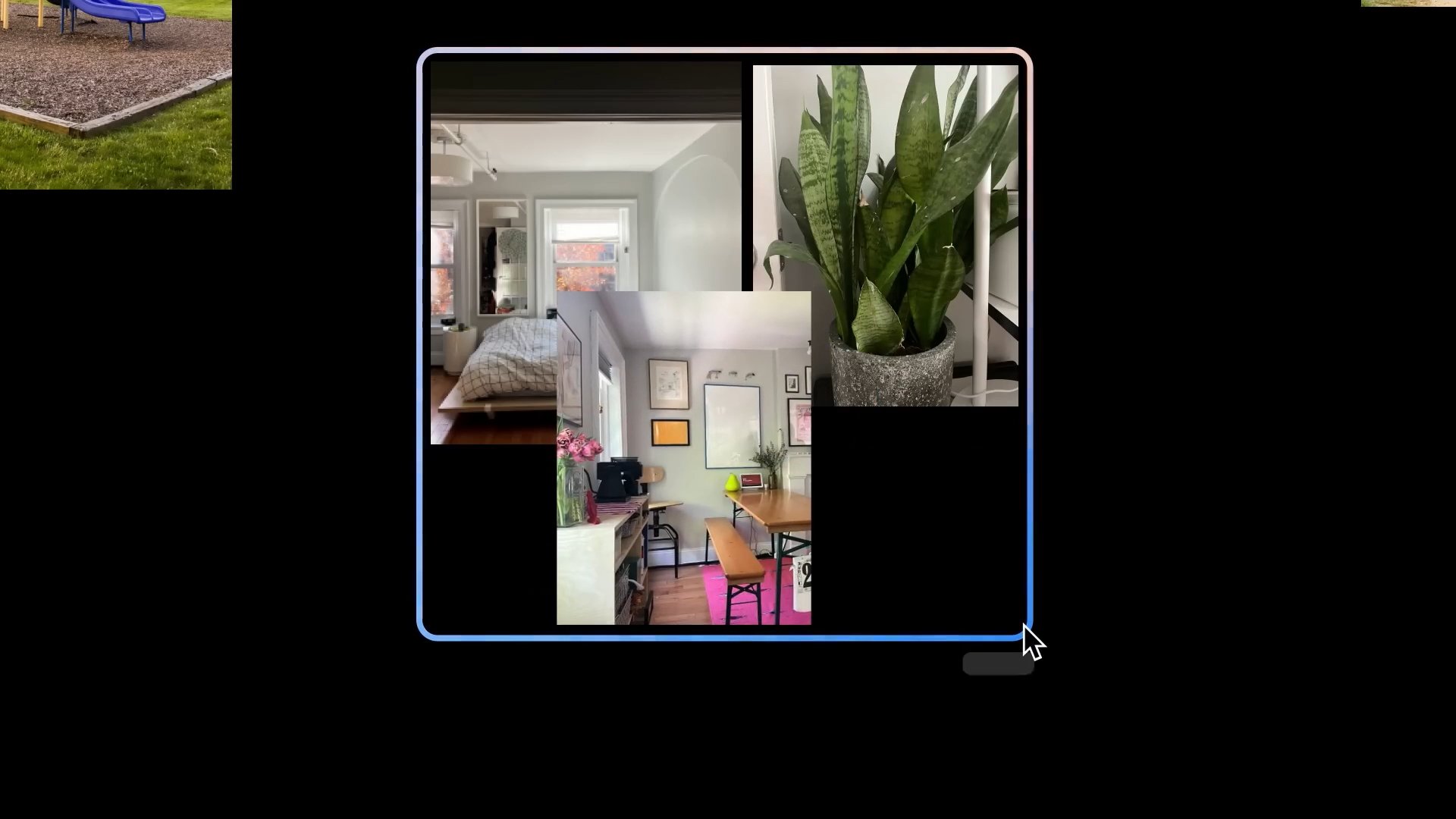Ob Hausarbeit oder Blogartikel – die Länge eines Textes ist oft entscheidend. Hier erfahrt ihr, wie ihr ganz einfach bei Google Docs die Wörter und Zeichen zählt.
Wort- und Zeichenzahl in Google Docs anzeigen
Wenn ihr an einem Text arbeitet, ist es oft wichtig, die Anzahl der Wörter oder Zeichen im Blick zu behalten. Egal ob für eine Hausarbeit oder einen Social-Media-Post: Google Docs macht es euch einfach, die Wort- und Zeichenzahl eures Textes zu überprüfen.
In Google Docs gibt es eine praktische Funktion, mit der ihr euch die Anzahl der Wörter und Zeichen eines Dokuments oder eines markierten Textabschnitts anzeigen lassen könnt. So findet ihr die Anzahl der Wörter über das Menü heraus:
- Öffnet euer Dokument in Google Docs.
- Klickt oben in der Menüleiste auf Tools.
- Wählt dort die Option „Wörter zählen“ aus.
- Es öffnet sich ein Fenster, in dem ihr die Anzahl der Wörter, Zeichen (mit und ohne Leerzeichen) sowie Absätze seht.
Es gibt noch zwei weitere Möglichkeiten, wie ihr die Anzahl der Wörter und Zeichen erfahrt:
- Mit einer Tastenkombination: Nutzt die Tastenkombination Strg + Umschalt + C (Windows) oder Cmd + Umschalt + C (Mac), um die Wort- und Zeichenzahl direkt aufzurufen.
- Automatische Anzeige aktivieren: Ihr könnt euch die Wort- und Zeichenzahl auch dauerhaft während des Schreibens anzeigen lassen. Setzt dazu im Fenster „Wörter zählen“ einfach ein Häkchen bei „Wortanzahl beim Tippen anzeigen“. Die Wortanzahl erscheint dann unten links im Dokument und aktualisiert sich in Echtzeit.
Zeichen oder Wörter in einem Textabschnitt zählen
Ihr müsst nicht immer den gesamten Text überprüfen. Falls euch nur die Wort- oder Zeichenzahl eines bestimmten Abschnitts interessiert, zum Beispiel nur das Inhaltsverzeichnis, geht ihr so vor:
- Markiert den gewünschten Textabschnitt.
- Öffnet erneut die Funktion „Wörter zählen“ über das Menü oder die Tastenkombination.
- Google Docs zeigt euch dann die Anzahl der Wörter und Zeichen nur für den markierten Bereich an.
Google kann nicht nur Textverwaltung, sondern auch KI. Mehr zu Google Gemini im Video.
Zeichen mit und ohne Leerzeichen: Was bedeutet das?
Wenn ihr die Zeichenzahl überprüft, werdet ihr zwei Angabe-Optionen sehen:
- Zeichen (ohne Leerzeichen): Hier werden nur die Buchstaben, Zahlen und Sonderzeichen gezählt.
- Zeichen (mit Leerzeichen): Diese Zahl berücksichtigt zusätzlich alle Leerzeichen zwischen den Wörtern.
Je nachdem, wofür ihr den Text benötigt – beispielsweise für eine Bewerbung oder eine wissenschaftliche Arbeit – kann die Anzahl der Zeichen mit oder ohne Leerzeichen relevant sein.